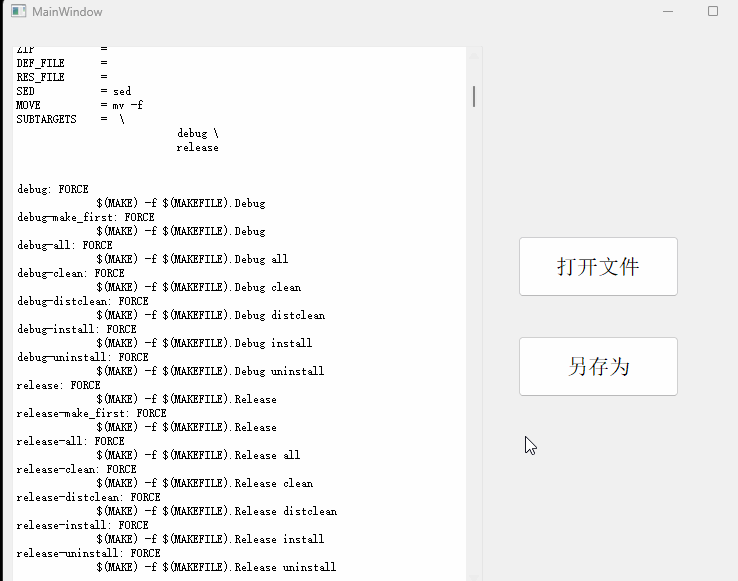Win10安装Linux的三种方法
通过 Windows 子系统 for Linux(WSL)安装
启用 “适用于 Linux 的 Windows 子系统” 可选功能 :
图形界面方式 :在【设置 -> 更新与安全 -> 开发者选项】中开启【开发人员模式】;在【程序和功能 -> 启用或关闭 Windows 功能】中勾选【适用于 Linux 的 Windows 子系统】。命令行方式 :以管理员身份打开 PowerShell 并运行dism.exe /online /enable-feature /featurename:Microsoft - Windows - Subsystem - Linux /all /norestart。重启电脑 :使上述设置生效。安装 Linux 发行版 :在 Microsoft Store 中下载并安装需要的 Linux 发行版,如 Ubuntu、Fedora 等。启动 Linux 子系统 :首次启动新安装的 Linux 分发版时,将打开一个控制台窗口,系统会要求等待一分钟或两分钟,以便文件解压缩并存储到电脑上,然后需要为新的 Linux 分发版创建用户帐户和密码。升级到 WSL2(可选) :
开启 “虚拟机平台” 可选功能 :图形界面方式是在【程序和功能 -> 启用或关闭 Windows 功能】中勾选【虚拟机平台】;命令行方式是以管理员身份打开 PowerShell 并运行dism.exe /online /enable - feature /featurename:VirtualMachinePlatform /all /norestart,之后重启电脑。下载 Linux 内核更新包 :下载适用于 x64 计算机的WSL Linux 内核更新包,然后双击运行安装。设置 WSL 版本 :在 PowerShell 中运行wsl --set - version <distribution name> <versionNumber>,例如wsl --set - version Ubuntu - 20.04 2,将指定的 Linux 分发版设置为 WSL2 版本。也可以使用wsl --set - default - version 2将 WSL2 设置为默认体系结构。
使用虚拟机软件安装
下载并安装虚拟机软件 :如 VirtualBox、VMware Workstation 等。可以从它们的官方网站下载对应 Windows 版本的安装程序进行安装。下载 Linux 镜像文件 :从 Linux 发行版的官方网站下载所需的镜像文件,如 Ubuntu 的镜像可从Ubuntu 官网下载。创建虚拟机 :打开虚拟机软件,按照向导创建新的虚拟机。在创建过程中,需要设置虚拟机的名称、操作系统类型(选择对应的 Linux 发行版)、分配内存和硬盘空间等参数。安装 Linux 系统 :将下载好的 Linux 镜像文件挂载到虚拟机的光驱或虚拟磁盘中,然后启动虚拟机,按照屏幕提示进行 Linux 系统的安装。安装过程中需要选择语言、分区、安装软件包等选项。
双系统安装
备份重要数据 :因为安装过程可能会对磁盘进行格式化等操作,所以先备份电脑中的重要数据。下载 Linux 镜像文件 :选择合适的 Linux 发行版,如 Ubuntu、Fedora 等,并从其官方网站下载镜像文件。准备安装介质 :使用工具如 Rufus 将下载的镜像文件写入 U 盘,制作成可引导的安装 U 盘。为 Linux 系统分区 :打开 Windows 的磁盘管理工具,通过压缩卷等方式从硬盘中划分出一部分未分配空间用于安装 Linux 系统。设置启动顺序 :重启电脑,进入 BIOS 或 UEFI 设置界面,将启动顺序设置为优先从 U 盘启动。不同电脑进入 BIOS/UEFI 的按键不同,常见的有 F2、F10、F12、Del 等。安装 Linux 系统 :从 U 盘启动后,按照 Linux 安装程序的提示进行操作,包括选择语言、时区、分区设置等。在分区设置时,需要将之前划分的未分配空间分配给 Linux 的各个分区,如根分区(/)、交换分区(swap)等。安装完成后,电脑会自动重启,此时会出现系统选择菜单,可以选择进入 Windows 10 或 Linux 系统。
本文来自互联网用户投稿,该文观点仅代表作者本人,不代表本站立场。本站仅提供信息存储空间服务,不拥有所有权,不承担相关法律责任。如若转载,请注明出处:http://www.coloradmin.cn/o/2325668.html
如若内容造成侵权/违法违规/事实不符,请联系多彩编程网进行投诉反馈,一经查实,立即删除!